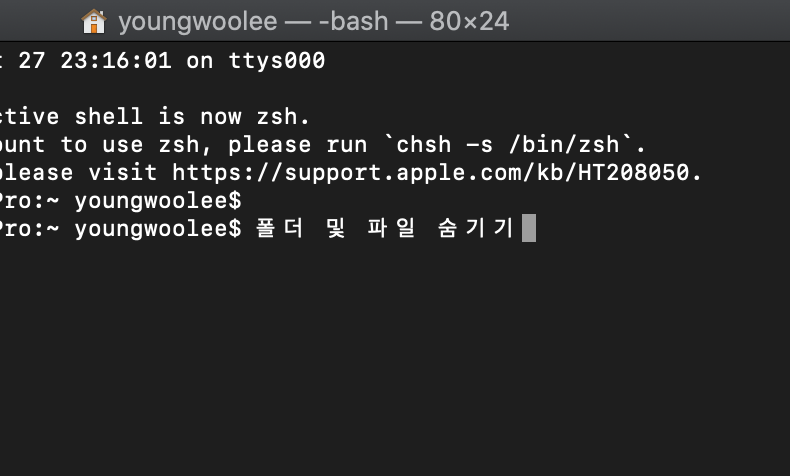맥 숨김파일을 확인해야 하는 경우는 캐시파일 삭제와 같은 작업을 할 때 일반적인 폴더로 되어 있지 않아 찾기 힘들기 때문입니다. 또한 반대로 개인적인 이유에서 남들에게 보여주고 싶지 않은 파일을 숨겨야 하는 경우도 있습니다.
그래서 이번 포스팅에서는 아주 간단한 방법으로 맥에서 숨김파일을 보는 방법과 숨기고 싶은 파일을 감추는 방법을 알아보도록 하겠습니다.
[toc]
맥 숨김파일 보는 방법
기본적으로 숨겨진 파일은 모르고 건드리는 경우 문제가 생기기 때문에 실수로 지워지는 것을 방지하기 위해 감춰져 있습니다.
하지만 프로그램 폴더에서 특정 파일을 찾아 수정해야 한다거나 컴퓨터의 문제를 해결하기 위해 폴더 또는 파일을 열어 수정해야 하는 경우가 생기기도 합니다. 이렇게 숨김파일을 확인할 수 있는 방법은 무엇일까요?
보안 프로그램을 사용하는 방안도 있지만 방법은 매우 간단합니다. 바로 해당 폴더에 들어가 shift + command + . 이렇게 3가지 조합으로 된 단축키를 누르면 바로 숨김파일 표시 / 해제를 할 수 있습니다.
또한 숨김 파일로 지정된 문서들은 반투명 상태로 나타나기 때문에 헷갈리지 않고 구분이 가능합니다. 그렇기 때문에 잘 알고 해당 파일을 수정하는 것이 아니라면 건드리지 않는 것을 추천드립니다.
맥 숨김파일 만드는 방법
맥에서 숨김파일을 보는 것과 반대로 개인적인 폴더, 파일들을 반대로 숨겨야 하는 경우가 있습니다.
이런 경우에 위에서 설명한 방법 외에는 찾을 수 없게 파일을 숨길 수 있는데 아래에서 방법을 알아보겠습니다.
- Finder > 응용 프로그램 > 유틸리티 > 터미널을 실행합니다.
- 명령어 chflags hidden 를 입력 후 한칸 띄어줍니다.
- 숨기려는 폴더 및 파일을 터미널 실행 창에 드래그 & 드롭 합니다.
- 엔터를 눌러 완료해 줍니다.
- Finder를 다시 실행하거나 새로고침 하면 완성입니다.
다시 숨김파일을 해제하는 방법은 위 과정과 동일하지만 chflags nohidden 명령어를 입력 후 완료하면 됩니다.
이해가 가지 않는다거나 막히는 부분이 있다면 댓글이나 이메일로 문의주시길 바랍니다. 확인하는 대로 답장 드리겠습니다.